猎豹浏览器官方版是一款安全可靠的网页浏览工具。猎豹浏览器最新版对Chrome内核进行优化,采用了金山自家的BIPS进行安全防护,能够拦截病毒和屏蔽广告,给用户纯净的上网体验。猎豹浏览器利用多线程技术,大幅提升页面加载速度,再加上酷炫的界面,实现了个性化设置。


猎豹浏览器
官方版v9.0.112.22636人工检测,安全无毒
80.78MB
简体
WinAll
浏览器类
1969次
2025-06-30
109
软件介绍
猎豹浏览器官方版是一款安全可靠的网页浏览工具。猎豹浏览器最新版对Chrome内核进行优化,采用了金山自家的BIPS进行安全防护,能够拦截病毒和屏蔽广告,给用户纯净的上网体验。猎豹浏览器利用多线程技术,大幅提升页面加载速度,再加上酷炫的界面,实现了个性化设置。

软件特色
【极速内核】软件采用国内领先的Chrome42极速内核,技术优化内核代码结构,提升加载网页速度
【安全防护】软件由金山网络推出,采用金山自家的BIPS进行安全防护,上网无忧
【界面渲染】简洁酷炫的界面,全新架构,界面渲染减少CPU占用,提升性能。
【减少占用】智能化后台,减少物理内存使用,非工作状态时,自动减少物理内存占用,节约系统资源。
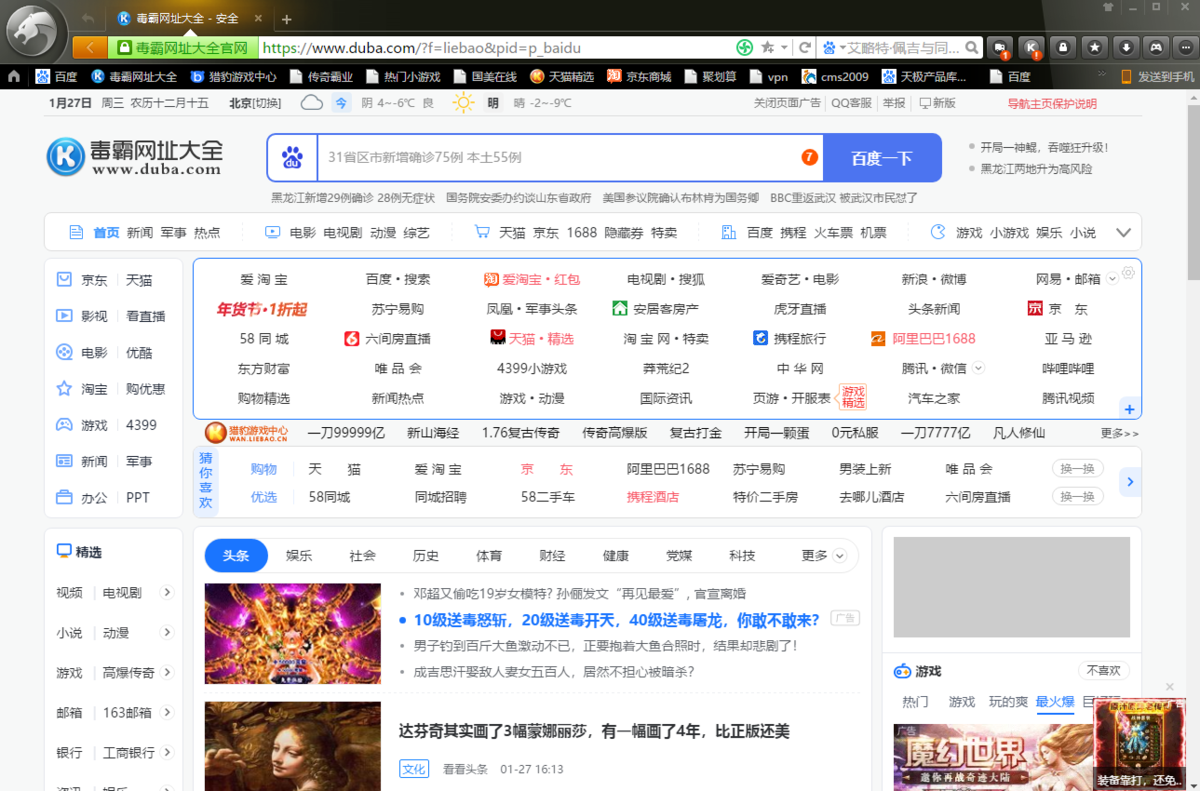
软件功能
1、数据同步
在猎豹浏览器电脑版中您的密码、书签、历史记录和标签页等信息可以在iPhone、iPad和Mac之间无缝同步。
2、无痕浏览
无痕浏览是大多数的浏览器都支持的功能,在这里同样拥有该功能,它不会存储历史记录,保证了您的浏览活动私密。
3、阅读器
繁杂的网页设计、众多的广告、其他类型的干扰阅读,通通都不是问题。在阅读器中,我们会调整文章格式以便你轻松阅读。
4、网页翻译
不要担心英文、日语、韩语它们会阻碍您的阅读,在使用的过程中,我们提供了精准了网页翻译服务,让外文浏览无忧。
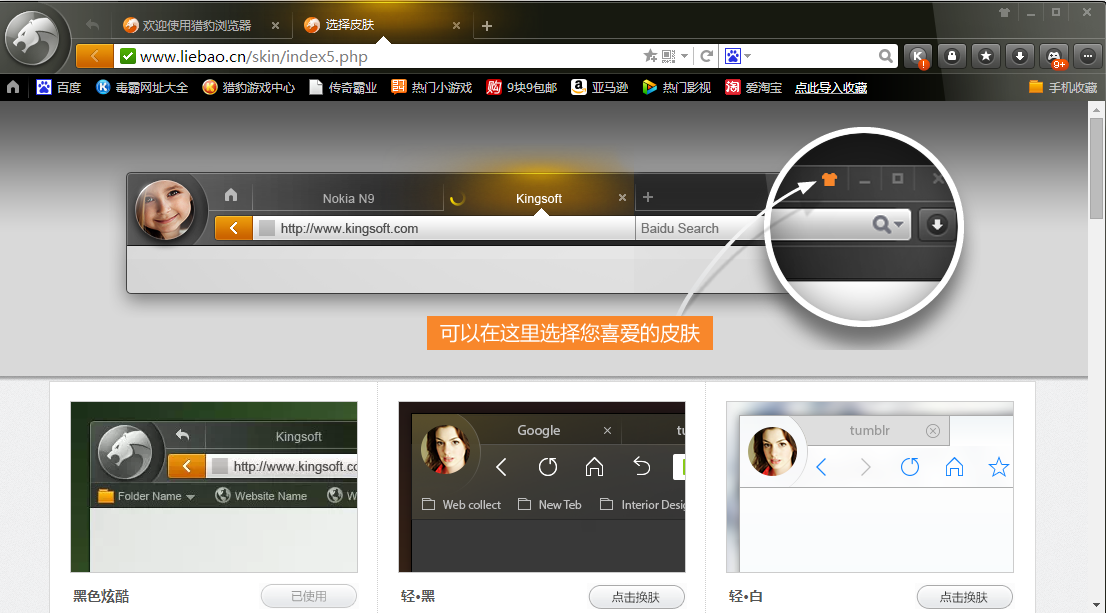
安装步骤
1、在本站下载猎豹浏览器官方版的安装包,双击运行,单击自定义安装
2、自定义安装位置,也可选择是否将猎豹浏览器设为默认的游览器,单击立即安装
3、软件正在安装中请耐心等待
4、猎豹浏览器软件安装完毕
常见问题
一、猎豹浏览器怎么设置主页?
1.打开猎豹浏览器,点击浏览器右上角的头像
2.点击之后,在列表中点击最后一个选项按钮。
3.点击完选项以后,我们先在上面点击基本设置这个按钮。
4.点击以后,我们就把第一项浏览器打开时后面选择到打开主页这个按钮上。
5.然后我们在点击下面的主页设置,点击添加新网页。
6.然后直接打上百度或者在下面提供的当中选择百度。
7.我们再退出去打开,浏览器直接就打开的百度的主页了
二、猎豹浏览器怎么清理缓存?
1.打开猎豹浏览器,在左上角能够看到一个软件的图标,我们点击一下,如果用户登录了账号的话,这里应该显示的是用户的头像,点击一下即可。
猎豹浏览器
2.随后,我们在里面能够看到出现了一个下拉框,在里面我们能够看到出现了一个清理缓存的选项,在里面我们点击一下这个选项,或者可以通过快捷键ctrl+shift+del键进行操作。
猎豹浏览器
3.随后我们就会看到打开了一个设置页面,在里面我们切换到基本设置,然后在右边能够找到一个关闭浏览器时,点击一下里面的清除浏览数据。
猎豹浏览器
4.然后我们在窗口中就会看到一个清理的窗口了,我们将想要清理的项目选中,然后点击下面的清理浏览数据即可,剩下的就交给猎豹浏览器吧。
小编寄语
猎豹浏览器是由猎豹移动公司(原金山网络)推出的一款浏览器,采用Trident和WebKit双渲染引擎,并且对金山自家的BIPS进行整合,主打安全防护,保证网友们在使用猎豹浏览器浏览网页时,信息的绝对安全。

简约便捷的移动搜索浏览器
官方版v7.3.1.8600 / 120MB
5.4W 7.9K 2025-09-11

最受欢迎的浏览器之一
2024官方最新版 / 120MB
3.3W 103 2024-07-31

谷歌出品免费浏览器
最新版v143.0.7499.170 / 120MB
3.1W 1.5K 2025-12-23
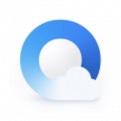
腾讯出品新一代浏览器
11.9.5325 / 120MB
2.0W 1000 2024-06-27

高端用户首选浏览器
64位通用版 / 120MB
1.6W 801 2024-05-27

全新的PC电脑端浏览器
v1.1.0.6 / 120MB
1.3W 638 2025-06-11

全新快速安全的免费开源浏览器
XP官方版146.0 / 120MB
1.2W 577 2025-12-12

2345旗下性能卓越极速浏览器
官方版V11.3.0.34455 / 120MB
1.1W 568 2023-10-08

微软出品安全快捷浏览器
官方版v143.0.3650.80 / 120MB
9.9K 496 2025-12-16

著名的“双核”浏览器
最新版12.4.6073.400 / 120MB
7.0K 348 2025-02-28